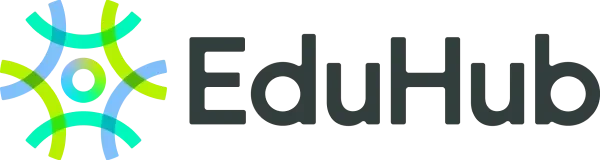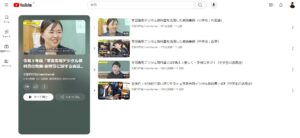2024年2月29日に、たつの市立龍野西中学校を訪問し、坂口万理 先生が担当する1年4組の英語の授業で東京書籍の学習者用デジタル教科書「NEW HORIZON 1(令和3年度版)」を活用している様子を参観させていただきました。
坂口先生は、生徒たちが一人1台のChromebookと学習者用デジタル教科書を使って自ら学べるように授業を設計しています。この日は「NEW HORIZON 1」のUnit 11 Story 2を学んでいましたが、この範囲を「自分で学ぶ授業 3回」と「ALTと学ぶ授業 1回」の4回1セットで生徒たちは学んでいきます。
●自分で学ぶ授業
全員に到達してほしいB評価の課題と、応用として取り組んでほしいA評価の課題を坂口先生が設定して、生徒たちに共有しています。生徒たちに到達してほしいゴールを示し、ゴールへ到達するための学び方・使う教材などを自分で選び、自分のペースで学べるようにしています。
●ALTと学ぶ授業
ALTと一人ずつインタビューをするパフォーマンステストをしたり、「週末には何をしていたの?」というような日常会話のセッションをしたりします。
最終的にALTと英語を使ったコミュニケーションができるように、自分で学ぶ授業 3回のうちに学習者用デジタル教科書「NEW HORIZON 1」などを使って自分自身で課題に取り組みながらスキルを身につけていきます。

授業の最初と最後に、生徒たちは「単元のゴール」「課題の設定」「情報の収集」「整理・分析」「まとめ・表現」「ふりかえり」という6つの欄があるGoogleスライドを使って活動計画を立てます。この日の授業では、「単元のゴール」を「過去の状態や気持ち、過去のある時点にしていたことについて説明することができる」のように書き、「課題の設定」に「Key Sentenceの理解のB評価までを終わらせることができる」「Storyの理解のA評価までを終わらせることができる」「○○を使ってオリジナル文を作成することができる」というように書いていきます。

活動計画を自分で立てたら、自分の立てた計画にしたがって学ぶ時間になります。授業の最後の10分で音声入力の練習を全員同時にするので、それまでの時間は一人ひとりが自分で学んでいくことになります。教室の後ろから見ると、生徒一人ひとりのChromebookの画面は全部違っていて、それぞれに自分の計画にしたがって学んでいる様子がわかります。

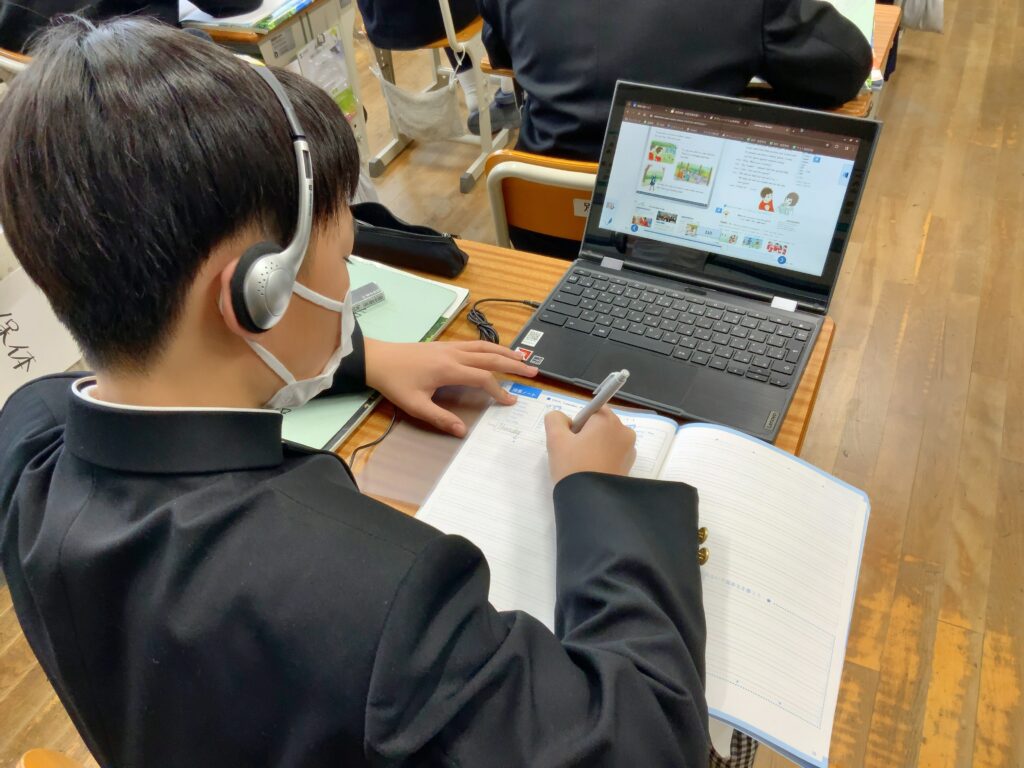
学習者用デジタル教科書「NEW HORIZON 1」を開いて、単語やキーセンテンスをノートにまとめている生徒がいました。自分のペースでまとめていくことができます。
教科書本文の音声を少しずつ再生して、発音を練習している生徒もいました。学習者用デジタル教科書「NEW HORIZON 1」では、再生速度を変えることができますし、英文をセンテンスで区切って再生するか、スラッシュのところで区切って再生するかを設定することもできます。こうした機能があることで、自分に合った形で教科書の英文の音声を聞くことができます。
また、教科書本文にマスク表示をすることで教科書本文を隠すことができます。マスク表示されている状態で音声を聞くことで、リスニングの力を伸ばす練習ができます。マスク表示は100%だけでなく、25%のようにどれくらい隠すかを設定することもできます。本文全部をマスク表示しておいて、マスクをタップして消しながら、音声を少しずつ聞いている生徒もいました。
カラオケ機能もあり、読んでいるところを赤く表示することもできます。再生速度を設定して、カラオケ機能を使えば、自分に合った速度の音声を聞きながらシャドウイングの練習をすることもできます。
坂口先生は教室を回りながら、「全部マスクかけてもいけるよ」と生徒を励まし、少し上の目標に取り組めるように声をかけていました。こうした、少し上の目標に取り組ませるための声掛けは、ふだん指導をしている坂口先生だからこそできることだと感じます。

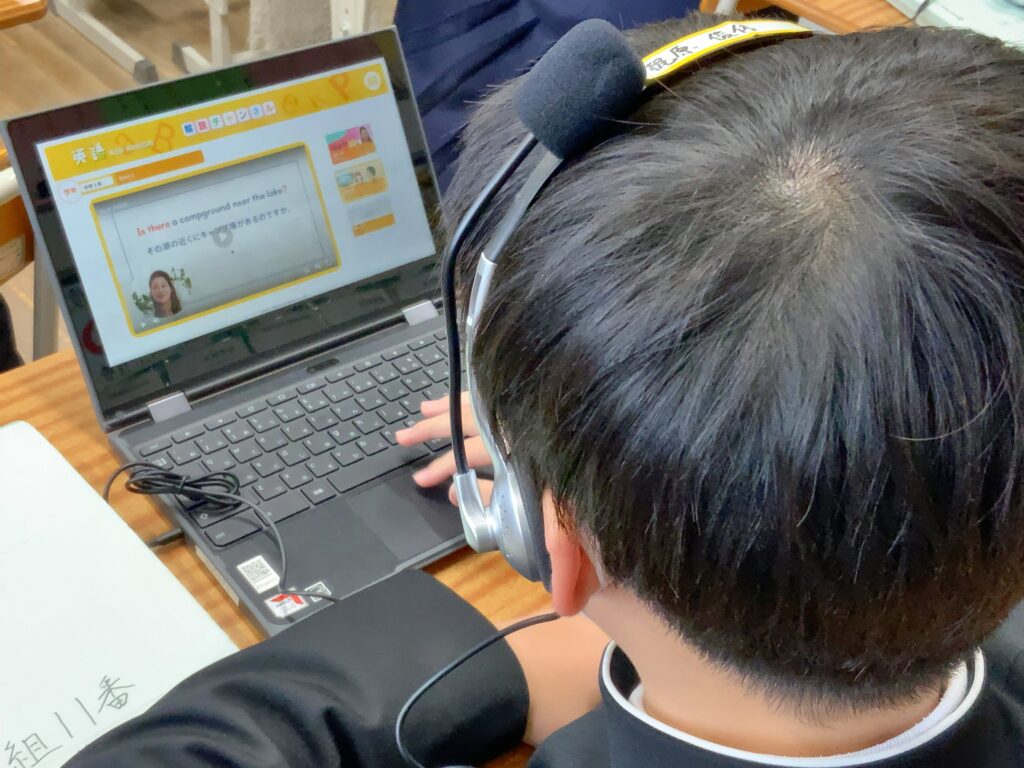
東京書籍の「タブレットドリル」を開いて解説動画を聞きながら、途中で動画を止めて解説をノートにまとめている生徒たちもいました。解説動画は何度も繰り返して聞き直すことができるので、わからないところをふりかえるときにも使えます。逆に、すでに理解できているところを復習している生徒は、再生速度を速めて解説動画を見ていました。自分に合った学び方を生徒たちが自分で選べていると感じます。
Googleチャット上で提出する課題も出されています。この日はUnit 11 Story 2に取り組んでいるので、坂口先生が「11-2 要約」とチャットに書き込み、そのチャットに生徒たちがスレッド返信して要約を送ってきます。要約以外にも、英作文なども別のチャットで提出されていました。
坂口先生は授業中にときどきChromebookでチャットを確認して、コメントを返信していました。坂口先生が「ピリオド忘れているよ」とコメントをすれば、他の生徒もそのコメントを見ることができます。こうして注意すべきところなどをクラス全体に簡単に共有できるのは、一人1台のChromebookを活用するからこその学び方だと思いました。
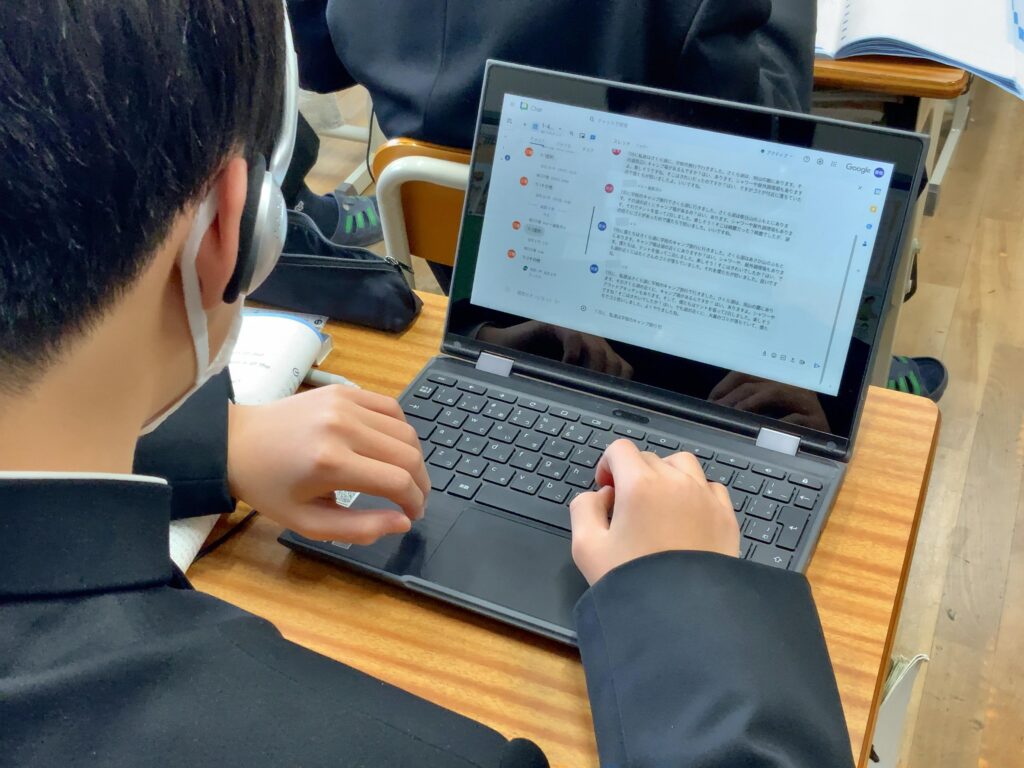
最後の10分間で、音声入力の課題にクラス全員で取り組みます。隣同士が同時に発話して音声が混ざってしまうことがないように、クラス全体を前半と後半のグループに分けて、3分ずつで音声入力をします。
Google Classroomに送られた課題のGoogleドキュメントを開いて、「ツール」から「音声入力」を選び、言語を「English(United States)」にして、教科書の本文を読んでいきます。読んだ教科書本文と同じ文章がGoogleドキュメントに音声入力されることが目標です。

紙の教科書を開いて音声入力をしている生徒もいましたし、Chromebookの画面の半分に学習者用デジタル教科書「NEW HORIZON 1」を表示して、もう半分にGoogleドキュメントを開いて音声入力をしている生徒もいました。正しく英文が音声入力されなかったところは、何度もチャレンジしていいことになっています。また、正しく音声入力されていないところも、あえてそのまま残しておいてもらっているそうです。こうして自分の学びを記録しておくことは、この後で自分の学び方を計画するときに活かせるだろうと感じました。
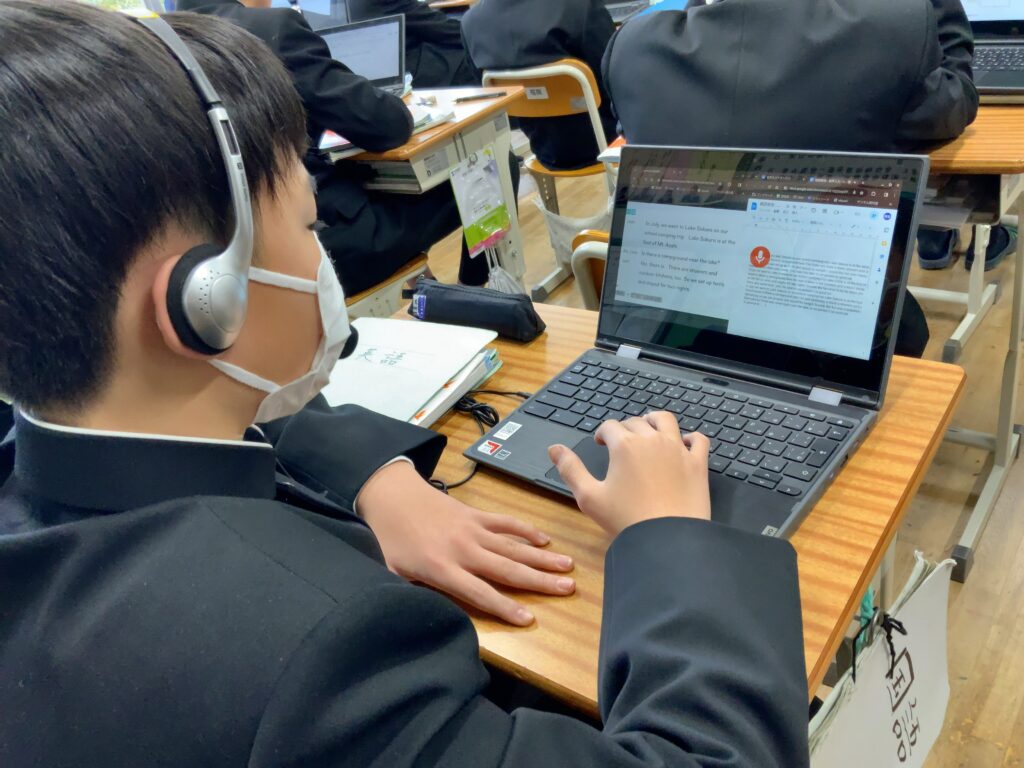
授業の最後に、Googleスライドにふりかえりを記入します。進み具合がどうだったか、理解度はどうだったか、ということを書いていきます。その後で、今日の学び方がどうだったか、次回はどうやって学ぼうか、という学び方の計画も書いていきます。

この日はUnit 11 Story 2の4回セットの授業の1回目でしたが、2回目の授業で「坂口先生の解説を聴きたい」という生徒がいれば、解説を教室内でGoogle Meetを使って実施しているそうです。Google Meetであれば小声で教卓からできるし、聴きたい人だけが聴くことができます。
3回の授業の中でやってほしいと示している課題は、1.5回分くらいの時間でできるように坂口先生は調整しているそうです。課題が終わった生徒たちは、次に学ぶことを自分で考えて学んでいくそうです。タブレットドリルが好きでどんどん取り組む生徒もいるし、B評価の課題まで終わったら教える側に回る生徒もいるそうです。坂口先生から学ぶだけでなく、クラスメイトから学ぶ選択肢も教室に用意されています。
こうして単元の最初に一斉に課題や活動を確認して、その後は生徒たち一人ひとりが自分で学んでいく学びを、坂口先生は「子どもが主語となる複線型授業」として実践をしています。生徒たちが自分に合った学び方をするためには、学習教材の選択肢と学習方法の選択肢をたくさん用意しなければなりません。そのために学習者用デジタル教科書は役に立てるのではないかと感じました。
機能紹介:教科書音声再生とマスク表示
教科書本文の音声を聞くときには、再生速度を設定することができますし、英文をセンテンスで区切って再生するか、スラッシュのところで区切って再生するかを設定することもできます。また、教科書本文にマスク表示をすることで教科書本文を隠すことができます。マスク表示されている状態で音声を聞くことで、リスニングの力を伸ばす練習ができます。マスク表示は100%、50%、25%のように、どのくらいの割合で隠すかを選択することもできますし、「動詞」「名詞」「Key Sentence」「小学校の単語」「New Words」などから選択することもできます。教科書の音声を自分に合った形式で再生するように設定することで、自分なりの学び方ができるようになります。
フューチャーインスティテュート株式会社 / 教育ICTリサーチ 為田裕行